Lasketun kentän lisääminen Excelin pivot-taulukkoon

Tutustu, kuinka voit lisätä lasketun kentän Excelin pivot-taulukkoon ja laskea myynnistä syntyviä palkkioita tehokkaasti.
Microsoft Teams on viestintä- ja yhteistyötuote, joka julkistettiin vain muutama vuosi sitten. Siitä tuli sitten Microsoftin historian nopeimmin kasvava tuote. Teams tukee lähes mitä tahansa välitöntä ja asynkronista viestintää. Voit esimerkiksi lähettää viestejä, soittaa muille äänen ja videon avulla ja pitää online-kokouksia – kaikki Teamsissa. Lisäksi voit jakaa digitaalista sisältöä ja tehdä yhteistyötä reaaliajassa.
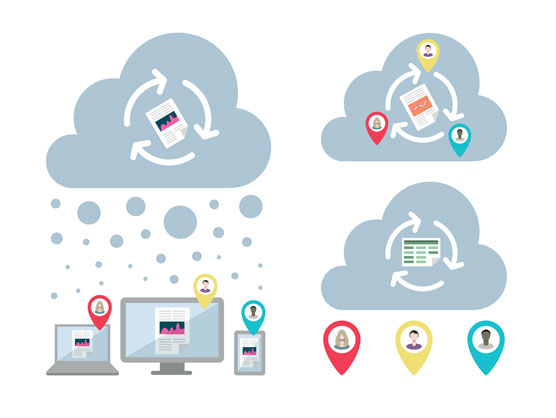
©Round Pebble Design/Shutterstock.com
Ajattele Microsoft Teamsia verkkotyösi kojelautana. Ja tietysti Teams integroituu tiiviisti muihin Microsoftin tuotteisiin , kuten SharePointiin, Wordiin, Exceliin, PowerPointiin, OneNoteen ja Outlookiin, vain muutamia mainitakseni.
Microsoft Teams on saatavilla joko ilmaisena, erillisenä sovelluksena, jonka voit ladata Internetistä, tai osana ohjelmistopakettia, kuten Microsoft 365. Ilmainen, ei-sitova Microsoft Teams -sovellus tarjoaa esimerkiksi rajoittamattomia viestejä. ja hakuominaisuudet, 10 Gt jaettua tallennustilaa sovelluksessa sekä ääni- ja videopuhelut jäsenten välillä.
Microsoft 365 -tilauksen kautta saatavilla oleva tehokkaampi Teams-versio tarjoaa kaikki nämä ominaisuudet sekä joukon muita ominaisuuksia, mukaan lukien 1 Tt tallennustilaa organisaatiota kohti; Exchange sähköpostin isännöinti; pääsy OneDriveen, SharePointiin ja muihin Microsoft 365 -palveluihin; parannetut turvaominaisuudet; ja 24/7 puhelin- ja verkkotuki muiden hallintatyökalujen ohella. Saat lisätietoja eri Teams - versioiden välisistä eroista .
Voit asentaa Teamsin seuraaviin käyttöjärjestelmiin:
Teamsin navigointivalikko löytyy perinteisen tietokoneen tai kannettavan tietokoneen näytön vasemmasta reunasta ja mobiililaitteiden alalaidasta. Voit lisätä luetteloon uusia navigointikohteita luomalla käytäntöjä tai asentamalla sovelluksia. Oletuksena Teams-navigoinnin pääkomponentit sisältävät:
Pikaviestien lähettäminen on Teamsin avainkäsite. Voit lähettää viestin kanavalle tiimissä tai voit lähettää viestin chatissa yhdelle tai useammalle henkilölle.
Voit lähettää viestin kanavalle valitsemalla vasemmasta navigointiruudusta Teams ja valitsemalla sitten kanavan. Kanava latautuu, ja näet kaikki aiemmat viestit keskiruudussa. Voit lähettää viestin kanavalle kirjoittamalla näytön alareunassa olevaan tekstiruutuun ja valitsemalla viestin lähetyskuvakkeen, joka näyttää paperilentokoneelta. Kaikki kanavan jäsenet näkevät viestisi seuraavan kerran, kun he katsovat kanavaa.
Jos haluat lähettää viestin yhdelle tai useammalle ihmiselle keskusteluna, valitse vasemmasta navigointiruudusta Chat ja valitse sitten Uusi keskustelu -kuvake chat-viestien luettelon yläosasta. Kuvake näyttää lyijykynältä, joka kirjoittaa paperille. Kirjoita sen henkilön tai henkilöiden nimi tai nimet, joille haluat lähettää viestin, ja kirjoita sitten viestisi näytön alareunassa olevaan tekstiruutuun. Lähetä viesti valitsemalla Lähetä viesti -kuvake, joka näyttää paperilentokoneelta.
Voit myös soittaa toiselle henkilölle Teamsin avulla. Jos toinen henkilö on toinen Teams-käyttäjä, voit soittaa puhelun myös videon avulla. Voit soittaa ääni- tai videopuhelun toiselle Teams-käyttäjälle etsimällä kyseisen henkilön nimeä Teamsista. Kun siirrät hiiren nimen päälle, näet videokamerakuvakkeen ja puhelinkuvakkeen. Valitse videokuvake aloittaaksesi videopuhelun ja puhelinkuvake aloittaaksesi äänipuhelun. Jos sinun on valittava puhelinnumero, valitse vasemmasta navigointiruudusta Puhelut ja valitse Soita puhelu -kuvake.
Jos et ole määrittänyt ääntä Teams-tilauksessasi, et voi soittaa puhelinnumeroon. Samoin, jos sinulla tai henkilöllä, jolle soitat, ei ole asetettu videokameraa, et voi soittaa videopuhelua.
Teamsin hallintakeskuksessa hallitset Teamsia. Käytät verkkoselainta kirjautuaksesi Teamsin hallintakeskukseen . Kun olet kirjautunut sisään, löydät navigointivalikon verkkosivuston vasemmasta reunasta. Teamsin hallintakeskuksen navigoinnin pääkomponentit ovat:
Voit laajentaa Teamsia asentamalla sovelluksia Microsoftilta ja muilta kolmannen osapuolen ohjelmistoyrityksiltä. Teamsissa on viisi ensisijaista sovellustyyppiä, jotka voit asentaa. Nämä ovat:
Tutustu, kuinka voit lisätä lasketun kentän Excelin pivot-taulukkoon ja laskea myynnistä syntyviä palkkioita tehokkaasti.
Opi käyttämään Microsoft Teamsia: verkkopohjaista sovellusta, asiakkaana kannettavalla tietokoneella tai pöytätietokoneella tai Teams-mobiilisovellusta älypuhelimella tai tabletilla.
Kuinka estää Microsoft Wordia avaamasta tiedostoja vain luku -tilassa Windowsissa Microsoft Word avaa tiedostot vain luku -tilassa, jolloin niiden muokkaaminen on mahdotonta? Älä huoli, menetelmät ovat alla
Virheiden korjaaminen virheellisten Microsoft Word -asiakirjojen tulostuksessa. Virheet tulostettaessa Word-asiakirjoja, joissa on muuttuneet fontit, sotkuiset kappaleet, puuttuva teksti tai kadonnut sisältö ovat melko yleisiä. Älä kuitenkaan
Jos olet piirtänyt PowerPoint-dioihin esityksen aikana kynää tai korostuskynää, voit tallentaa piirustukset seuraavaa esitystä varten tai poistaa ne, jotta seuraavan kerran näytät ne. Aloitat puhtailla PowerPoint-dioilla. Pyyhi kynä- ja korostuskynäpiirrokset noudattamalla näitä ohjeita: Pyyhi rivit yksi kerrallaan […]
Tyylikirjasto sisältää CSS-tiedostoja, Extensible Stylesheet Language (XSL) -tiedostoja ja kuvia, joita käyttävät ennalta määritetyt sivupohjat, sivuasettelut ja säätimet SharePoint 2010:ssä. CSS-tiedostojen etsiminen julkaisusivuston tyylikirjastosta: Valitse Sivuston toiminnot→ Näytä Kaikki sivuston sisältö. Sivuston sisältö tulee näkyviin. Style-kirjasto sijaitsee […]
Älä hukuta yleisöäsi jättimäisillä numeroilla. Microsoft Excelissä voit parantaa koontinäyttöjesi ja raporttiesi luettavuutta muotoilemalla numerot näyttämään tuhansia tai miljoonia.
Opi käyttämään SharePointin sosiaalisen verkostoitumisen työkaluja, joiden avulla yksilöt ja ryhmät voivat kommunikoida, tehdä yhteistyötä, jakaa ja pitää yhteyttä.
Juliaanisia päivämääriä käytetään usein valmistusympäristöissä aikaleimana ja pikaviitteenä eränumerolle. Tämän tyyppisen päivämääräkoodauksen avulla jälleenmyyjät, kuluttajat ja huoltoedustajat voivat tunnistaa tuotteen valmistusajankohdan ja siten tuotteen iän. Julian-päivämääriä käytetään myös ohjelmoinnissa, armeijassa ja tähtitiedessä. Erilainen […]
Voit luoda verkkosovelluksen Access 2016:ssa. Mikä verkkosovellus sitten on? No, verkko tarkoittaa, että se on verkossa, ja sovellus on vain lyhenne sanoista "sovellus". Mukautettu verkkosovellus on online-tietokantasovellus, jota käytetään pilvestä selaimen avulla. Rakennat ja ylläpidät verkkosovellusta työpöytäversiossa […]








